İçindekiler
Windows sistemindeki "Failed to Load OnlineFix64.dll" hatası iş akışını engelleyebilir ve kullanıcıları hayal kırıklığına uğratabilir. Bu sorun, sistemin belirli programları veya işlemleri çalıştırmak için gereken Dll dosyasını bulamaması veya yükleyememesi anlamına gelir. Bu hatanın çözülmesi, sistemin sorunsuz çalışmasını sağlamak ve olası veri kaybını veya istikrarsızlığı önlemek için kritik öneme sahiptir.
Bu makalede, bu sorunu etkili bir şekilde ele almak için çok sayıda yaklaşıma bakacağız. Sistem dosyası denetimleri yapmaktan uygulamaları yeniden yüklemeye ve kurtarma yazılımı kullanmaya kadar, kullanıcılar " Failed to Load OnlineFix64.dll " hatasını nasıl düzelteceklerini ve Windows PC'lerinin normal işleyişini nasıl geri kazanacaklarını öğrenecekler.
Windows'ta OnlineFix64.dll Yüklenemedi Hatası Nasıl Düzeltilir
Windows'taki "Failed to Load OnlineFix64.dll" sorunu çeşitli programları ve oyun oturumlarını kesintiye uğratabilir. Bu sorun genellikle OnlineFix64.dll dosyasını tanımlama veya yüklemede bir sorun olduğunu gösterir ve belirli uygulamaların doğru çalışması gerekir. Bu bölümde, bu sorunu onarmak ve makinenizin normal işleyişini geri yüklemek için beş etkili yola bakacağız. Ancak, bu düzeltmeleri yaparken değerli verilerinizi koruyun.
- Yöntem 1. Windows Defender'ın Dosyayı Silip Silmediğini Kontrol Edin
- Yöntem 2. Antivirüsünüzü devre dışı bırakın
- Yöntem 3. Yeniden yükleme
- Yöntem 4. Manuel Dosya Değiştirme
- Yöntem 5. SFC'yi (Sistem Dosyası Denetleyicisi) çalıştırın
"OnlineFix64.dll Yüklenemedi" hatasını düzeltmeye yönelik video eğitimi:
- 0:13 - Çözüm 1 (Otomatik Kaldırma)
- 1:17 - Anti-malware ile tarayın
- 1:51 - Çözüm 2 (Manuel Kaldırma)
- 03:00 - Kötü amaçlı yazılımları kaldırın
- 04:36 - Kötü Amaçlı Yazılım Tarafından Oluşturulan Dosyalar
- 07:12 - Web Tarayıcısını Sıfırla
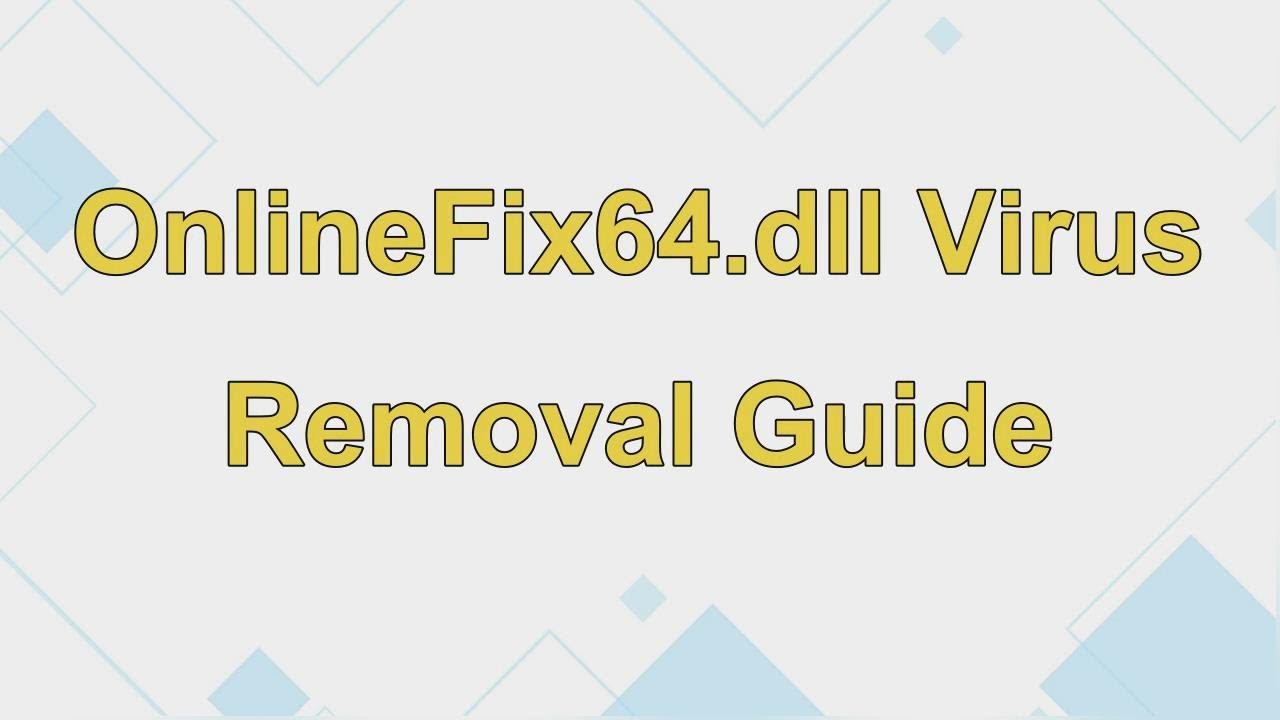
Yöntem 1. Windows Defender'ın Dosyayı Silip Silmediğini Kontrol Edin
Windows Defender'ın OnlineFix64.dll dosyasını sildiğini düşünüyorsanız, aşağıdaki adımları izleyerek Windows Defender tarafından silinen dosyaları doğrulayabilir ve geri yükleyebilirsiniz:
Adım 1. Arama kutusunu açmak için Windows + S tuşlarını kullanın.
Adım 2. Arama çubuğundan 'virüs ve tehdit koruması'nı açın.
Adım 3. "Koruma Geçmişi"ne tıklayın.

Adım 4. OnlineFix64.dll dosyası için 'Tehdit kaldırıldı veya geri yüklendi' alanını kontrol edin.
Adım 5. Dosya silinmişse, geri yükleyin ve oyun klasörünü Windows Defender'dan çıkarmayı deneyin.
Adım 6. Sorunun düzelip düzelmediğini görmek için oyunu tekrar çalıştırmayı deneyin.
Silinen OnlineFix64.dll Dosyası Nasıl Kurtarılır
Windows Defender OnlineFix64.dll dosyasını silerse, bunların kaybedilmesi yazılım çalışmasını kesintiye uğratabilir. Bunu güvenilir bir Windows veri kurtarma programı olan EaseUS Data Recovery Wizard kullanarak düzeltebilirsiniz.
EaseUS Data Recovery Wizard, sistem arızaları, çökmeler ve kazara silmelerden kaynaklanan eksik DLL dosyalarını kurtarır. Kullanıcı arayüzü, kurtarma sürecini yeni başlayanlar için kolaylaştırır.
Temel Özellikler
- OnlineFix64.dll gibi DLL'ler de dahil olmak üzere birçok dosya biçimini kurtarma yeteneği.
- Kayıp dosyaları bulmak ve geri yüklemek için tam bir depolama aygıtı araması gerçekleştirir.
- Kullanıcılar, kurtarma işleminden önce kurtarılan dosyaları önizleyebilir ve böylece düzgün bir şekilde geri alındıklarında emin olabilirler.
- Sabit diskler, SSD'ler, USB sürücüler ve hafıza kartları kurtarma dahil olmak üzere çeşitli depolama aygıtlarıyla çalışır.
Adım 1. Tam dosya konumunu seçin ve ardından devam etmek için "Tara" düğmesine tıklayın.

Adım 2. İşlemden sonra sol paneldeki "Silinen Dosyalar" ve "Diğer Kayıp Dosyalar" klasörlerini seçin. Ardından, silinen dosyaları bulmak için "Filtre" özelliğini uygulayabilir veya "Dosyaları veya klasörleri ara" düğmesine tıklayabilirsiniz.

Adım 3. "Kurtar" butonuna tıklayın ve kurtarılan dosyaları kaydedin; ideal olarak, orijinalinden farklı olmalıdır.

Birçok Windows 10/11 kullanıcısı aracın etkinliğini kanıtladı. Dosya kurtarmayı çözmekle ilgileniyorsanız, bunu Facebook, Twitter, Instagram ve diğer sosyal medya platformlarında paylaşın!
Yöntem 2. Antivirüsünüzü devre dışı bırakın
Antivirüs programınız OnlineFix64.dll dosyasını engelliyorsa, geçici olarak devre dışı bırakmayı deneyin:
Adım 1. Antivirüs programınızı açın ve yasaklı dosyaların bulunduğu klasöre gidin.
Adım 2. 'OnlineFix64.dll' dosyasının mevcut olup olmadığını kontrol edin.
Adım 3. Dosya bulunursa, Dosyayı geri yükleyin veya daha fazla bilgi için antivirüs günlüklerini inceleyin.
Adım 4. Antivirüs programını bir anlığına kapatın.
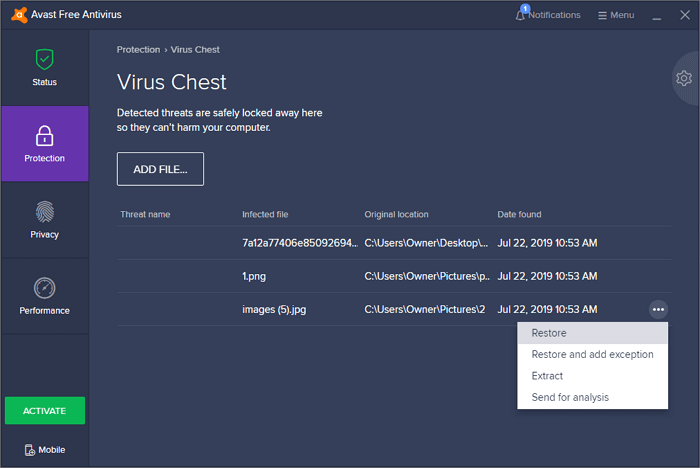
Antivirüs Tarafından Silinen Veri Dosyaları Nasıl Kurtarılır
İşte iki antivirüs silinen dosya kurtarma çözümü: karantina ve EaseUS dosya kurtarma yazılımını kullanma. Daha fazlasını oku >>
Yöntem 3. Yeniden yükleme
Eksik OnlineFix64.dll dosyasının bozulmadan mı yoksa normal bir sorundan mı kaynaklandığını değerlendirmeden önce, yeniden yüklemeyi düşünün:
Adım 1. Windows makinenizde "Denetim Masası"nı açın.
Adım 2. Yüklü programların listesini görüntülemek için "Programlar ve Özellikler"i seçin.

Adım 3. "OnlineFix64.dll Yüklenemedi" sorununa neden olan hatalı oyunu veya yazılımı belirleyin.
Adım 4. Yazılımı sisteminizden kaldırmak için, sağ tıklayın ve "Kaldır"ı seçin.
Adım 5. Kaldırdıktan sonra, güvenilir bir kaynaktan oyunun veya programın yeni bir kopyasını edinin.
Adım 6. Kurulum adımlarını izleyerek oyunu veya programı yeniden yükleyin.
Adım 7. Kurulumdan sonra, sorunun devam edip etmediğini görmek için oyunu veya yazılımı başlatın.
Yöntem 4. Manuel Dosya Değiştirme
OnlineFix64.dll dosyası eksikse ve başka bir sorun yoksa, dosyayı manuel olarak değiştirmek sorunu çözebilir.
Adım 1. Güvenilir bir kaynaktan OnlineFix64.dll dosyasının meşru bir kopyasını edinin.
Adım 2. İndirdiğiniz OnlineFix64.dll dosyasının sisteminizin mimarisi ve sürümüyle uyumlu olduğunu kontrol edin.

Adım 3. Eksik OnlineFix64.dll dosyasının bulunduğu yere gidin.
Adım 4. İndirdiğiniz OnlineFix64.dll dosyasını doğru konuma yerleştirin.
Adım 5. İstenirse, önceki Dosyayı yeni indirilenle değiştirin.
Adım 6. Değişiklikleri uygulamak için bilgisayarınızı yeniden başlatın.
Yöntem 5. SFC'yi (Sistem Dosyası Denetleyicisi) çalıştırın
Sistem Dosyası Denetleyicisi (SFC), OnlineFix64.dll gibi DLL dosyaları da dahil olmak üzere eksik veya bozuk sistem dosyalarını onarabilir.
Adım 1. Başlat'ta "Komut İstemi"ni bulun, sağ tıklayın ve "Yönetici olarak çalıştır"ı seçin.
Adım 2. Komut İstemi'ne sfc/scannow yazın ve Enter'a basın.

Adım 3. Sistem Dosyası Denetleyicisi yardımcı programının hasarlı veya eksik sistem dosyalarını tarayıp geri yüklemesine izin verin.
Adım 4. Taramadan sonra, önerilen eylemler veya düzeltmeler için sonuçları inceleyin.
Adım 5. Sistem Dosyası Denetleyicisi tarafından yapılan değişiklikleri uygulamak için bilgisayarınızı yeniden başlatın.
OnlineFix64.dll Dosyasının Bulunamamasına Neden Olan Nedir?
Windows 11'de "OnlineFix64.dll yüklenemedi" hata mesajı çeşitli nedenlerle ortaya çıkabilir ve sistemin gerekli DLL dosyasını keşfedememesine ve yükleyememesine neden olabilir. Bu hatanın bazı bilinen kaynakları şunlardır:
- ⏱️Kayıt Defteri Hataları: OnlineFix64.dll ile ilgili hatalı girdiler veya hasarlı kayıt defteri anahtarları gibi Windows kayıt defterindeki sorunlar, Windows'un dosyaları yüklerken döngüye girmesine veya takılmasına neden olabilir.
- 😨Bozuk veya Eksik DLL Dosyası : OnlineFix64.dll dosyası öngörülen yerden eksikse sistem dosyayı yükleyemez ve bir hata mesajıyla karşılaşırsınız.
- ❌Hatalı Dosya Yolu : OnlineFix64.dll için dosya yolu hatalı bir şekilde belirtilirse veya güncellenirse, sistem Dosyayı bulamayabilir ve bu da bir hatayla sonuçlanabilir.
- ⚔️Yazılım Çakışması : Farklı yazılım programları arasındaki çakışmalar veya uyumsuz yazılım sürümleri OnlineFix64.dll'nin yüklenmesini engelleyerek bir hata mesajına neden olabilir.
- 🦠Kötü Amaçlı Yazılım veya Virüs Enfeksiyonu : Kötü amaçlı yazılımlar veya virüsler, OnlineFix64.dll gibi DLL dosyalarına zarar verebilir veya bulaştırabilir ve bunlara erişilemez hale getirebilir.
Çözüm
Windows 11'in "OnlineFix64.dll yüklenemedi" sorunu yazılım ve sistem etkinliklerini engelleyebilir. DLL dosyası bozulması, kötü amaçlı yazılım bulaşması, uygunsuz dosya yolları, kayıt defteri sorunları ve program uyumsuzlukları bu hataya neden olabilir.
Ancak, bu eğitimde sağlanan prosedürleri izleyerek, kullanıcılar sorunu etkili bir şekilde teşhis edebilir ve onarabilir, hasarlı programın veya sistem bileşenlerinin işlevini geri yükleyebilir. Kullanıcılar, yeniden yükleyerek, dosyaları değiştirerek veya Sistem Dosyası Denetleyicisi gibi sistem yardımcı programlarını kullanarak sistemlerini düzeltebilirler.
Veriler kaybolduğunda, örneğin OnlineFix64.dll dosyası silindiğinde, EaseUS Data Recovery Wizard yardımcı olabilir. Kolay kullanıcı arayüzü ve güçlü yetenekleri, kullanıcıların kaybolan veya silinen dosyaları kurtarmasını ve hataların sistemlerinin hızı ve işleyişi üzerindeki etkisini en aza indirmesini sağlar.
OnlineFix64.dll SSS'leri yüklenemedi
Aşağıda, başarısız yükleme onlinefix64 sorunuyla ilgili soruların bir listesini bulabilirsiniz:
1. OnlineFix64 DLL nedir?
OnlineFix64.dll dosyası çeşitli Windows tabanlı yazılım programları tarafından kullanılan bir dinamik bağlantı kütüphanesidir (DLL). Bu kod ve işlev bu programların işlerini yapmalarına yardımcı olur.
2. DLL'yi listeden yüklemede başarısız olan 126 hata kodu nedir?
İşletim sistemi veya bir uygulama OnlineFix64.dll gibi bir DLL dosyasını bulamadığında veya yükleyemediğinde, hata kodu 126, "Listeden DLL yüklenemedi" oluşur. Bu hata, dosya bozulması, silinmesi veya uygunsuz yollardan kaynaklanabilir.
3. Yüklenemeyen bir DLL'yi nasıl düzeltebilirim?
DLL'nin programını yeniden yüklemek, DLL dosyasını manuel olarak değiştirmek, SFC gibi sistem dosyası denetleme araçlarını çalıştırmak ve kaybolan veya silinen DLL dosyalarını kurtarmak için veri kurtarma yazılımı kullanmak yüklenemeyen bir DLL'yi çözebilir. Sistemi kötü amaçlı yazılımlardan ve kayıt defteri hatalarından temizlemek de DLL yükleme sorunlarını çözebilir.
İlgili Makaleler
-
Kalıcı Olarak Silinen Fotoğraflar Yedekleme Olmadan Galeriden Nasıl Kurtarılır
![author icon]() Mike/2023/09/14
Mike/2023/09/14
-
Temp Dosyalarını Silmek Güvenli mi? Temp Dosyalarını Geri Alma
![author icon]() Mike/2023/09/18
Mike/2023/09/18
-
Düzeltildi: Windows Update Sorun Giderici Sorunları Çözerken Takıldı [5 Yöntem]
![author icon]() Mike/2023/08/19
Mike/2023/08/19
-
Uzun Zaman Önce Silinen Dosyaları Kurtarma
![author icon]() Ezgi Bıçakcı/2024/03/21
Ezgi Bıçakcı/2024/03/21